時間:2017-07-04 來源:互聯網 瀏覽量:
今天給大家帶來如何解決無線路由器登陸不了管理界麵的問題,解決無線路由器登陸不了管理界麵的方法,讓您輕鬆解決問題。
管理界麵用於設置路由器、觀察運行狀態等。對於剛購買路由器的用戶,需要登錄路由器管理界麵設置路由器上網,那麼,如果按照操作指導後,無法登錄管理界麵,該怎麼辦?具體方法如下:
1檢查線路連接,確保按照設置拓撲連接網絡,檢查電腦的網線是否連接到了正確的端口(1、2、3、4任意LAN口),確保電腦網線接口和路由器對應接口的指示燈正常。
 2
2確認電腦自動獲取IP地址,把電腦的有線網卡設置為自動獲取IP地址,請選擇您的操作係統,按照操作指導進行設置。
 3
3檢查瀏覽器設置:禁用撥號連接:打開IE瀏覽器,點擊 工具 >> Internet選項 ,選擇 連接 >> 從不進行撥號連接
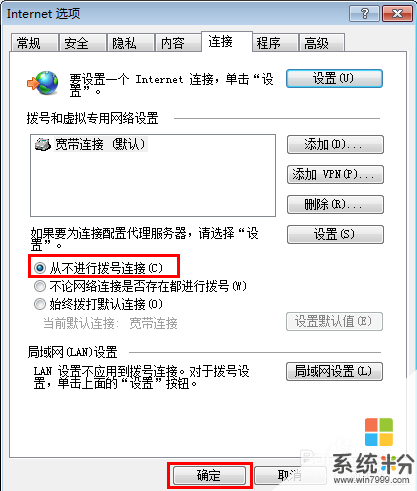 4
4檢查瀏覽器設置:禁用網絡代理:點擊 工具 >> Internet選項 ,選擇 連接 >> 局域網設置,確保三個選項均未勾選,並點擊 確定,回到上一個Internet選項對話框,點擊 確定。如下圖所示
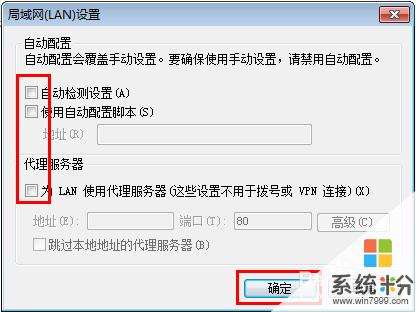 5
5關閉脫機狀態:脫機狀態下會影響正常瀏覽網頁,點擊瀏覽器 文件 >> 脫機工作,確保脫機工作前麵勾選去掉。
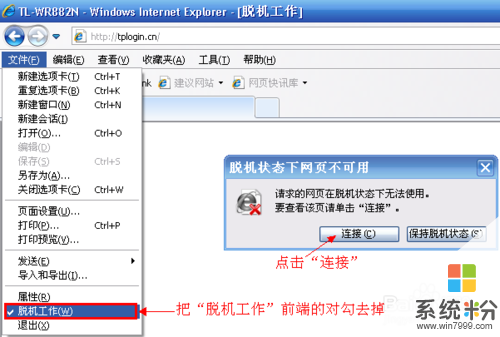 6
6更換瀏覽器或者電腦,更換瀏覽器(使用火狐/Firefox、穀歌/Chrome或其他瀏覽器)或者更換其他電腦嚐試登錄管理界麵
7複位路由器,路由器通電狀態下,使用回形針等尖端的物體,按住路由器後麵板的reset鍵5-8秒,前麵板指示燈快閃三次變為常亮,表明路由器複位成功。
以上就是如何解決無線路由器登陸不了管理界麵的問題,解決無線路由器登陸不了管理界麵的方法教程,希望本文中能幫您解決問題。